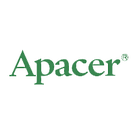Как подобрать жесткий диск для MacBook: оптимизация и лучшие модели
Переустановка жесткого диска в MacBook может понадобиться в разных ситуациях, от физического повреждения накопителя до желания расширить пространство. Мы расскажем, как выбрать хороший диск для этого ноутбука и на что обращать внимание.
Основные параметры, на которые нужно обратить внимание при выборе жесткого диска для MacBook
При выборе жесткого диска для MacBook важно учитывать несколько ключевых факторов.
- Тип жесткого диска. SSD (Solid-State Drive) – самый распространенный и рекомендуемый вариант. SSD быстрее и надежнее, чем традиционные винчестеры, что важно для современных MacBook. HDD (Hard Disk Drive) – более дешевый, но медленнее и менее надежен по сравнению с SSD. Этот тип диска редко используется в современных ноутбуках Apple.
- Интерфейс подключения, для MacBook существуют два основных интерфейса. SATA – используется в старых моделях MacBook до 2012 года. Жесткие диски с таким интерфейсом все еще доступны, но их скорость ограничена. PCIe (NVMe) – более современные модели MacBook (с 2013 года и далее) поддерживают этот интерфейс.
- Объем. 256 ГБ – подойдет для базовых задач и небольшого количества данных, 512 ГБ или 1 ТБ – рекомендуется для хранения большого количества файлов, работы с мультимедийными проектами, 2 ТБ и более – для профессионалов, работающих с большими объемами данных (видеомонтаж, 3D-моделирование и т.д.).
- Скорость чтения и записи. Чем выше скорость чтения и записи, тем быстрее будут загружаться файлы и запускаться программы. SSD с интерфейсом PCIe/NVMe имеют скорость чтения/записи до 3500 МБ/с, в то время как у SATA-SSD этот показатель обычно не превышает 500-600 МБ/с.
- Форм-фактор. 2.5-дюймовые диски используются в старых MacBook и внешних HDD/SSD, M.2 или PCIe – компактные и высокопроизводительные варианты для современных моделей.
Убедитесь, что выбранный диск совместим с вашей моделью ноутбука. Для этого уточните год выпуска устройства и его технические характеристики. Некоторые модели MacBook имеют встроенную память, которую невозможно заменить, поэтому перед покупкой лучше проверить возможность апгрейда.
SSD против HDD: что выбрать для Макбука и почему
Для MacBook лучше выбрать SSD (твердотельный накопитель), и вот почему.
- SSD значительно быстрее, чем HDD. Это заметно при запуске системы, приложений и работе с большими файлами. MacBook с SSD загружается за считанные секунды, а файлы открываются мгновенно.
- Надежность. В SSD нет движущихся частей, что делает его более устойчивым к ударам и вибрациям по сравнению с HDD, где используются механические компоненты.
- Энергоэффективность. SSD потребляют меньше энергии, что положительно сказывается на времени автономной работы. В случае с MacBook это позволяет дольше работать без подзарядки.
- SSD работает бесшумно, так как не содержит вращающихся дисков. HDD же создает шум из-за механических движений.
- SSD легче и меньше по размеру, что идеально подходит для тонких и легких MacBook.
Хотя HDD выигрывает в цене за гигабайт и может предложить больше объема за те же деньги, он значительно уступает по скорости и надежности. Для современного MacBook, особенно если требуется быстрая работа и долговечность, SSD – однозначно лучший выбор.
Обзор лучших моделей жестких дисков для MacBook
Одним из лучших накопителей для MacBook считается SSD диск Sandisk Ultra 3D 2TB (SDSSDH 3-2T00-G25). Устройство использует 3D NAND флеш-память, что улучшает скорость работы, долговечность и энергоэффективность по сравнению с традиционными 2D NAND SSD. Скорость чтения до 560 МБ/с и записи до 530 МБ/с делают его быстрым решением для выполнения ресурсоемких задач. Поддержка SLC-кэширования, низкий уровень нагрева и энергопотребления, поддержка TRIM. 2 TB позволяет хранить огромные объемы данных, включая видео, фотографии и приложения, что важно для пользователей, работающих с медиа-контентом. Диск поддерживает форматирование в файловую систему macOS (APFS, HFS+), что делает его совместимым с устройствами Apple.
В бюджетном сегменте выделяется SSD диск Kingston NV2 1 TB (SNV2S/1000G) – это высокопроизводительное для расширения памяти в ноутбуках, включая MacBook. Использует интерфейс PCIe 4.0, который предлагает значительно более высокие скорости передачи данных по сравнению с SATA SSD. Форм-фактор M.2 2280 – компактный размер NV2 позволяет использовать его в тонких ноутбуках, обеспечивая высокую производительность в ограниченном пространстве. Kingston NV2 предлагает скорость чтения до 3500 МБ/с и записи до 2100 МБ/с, что обеспечивает быструю передачу данных и отзывчивость системы. Kingston NV2 обладает хорошей системой теплового управления, что снижает риск перегрева при высоких нагрузках, что актуально для MacBook, который часто работает в замкнутом пространстве. Этот диск подойдет как для модернизации старых MacBook с целью увеличения производительности, так и для замены износившегося накопителя.
SSD диск Samsung 970 Evo Plus 1TB (MZ-V7S1T0) считается лучшей моделью в категории цена/качество. Этот мощный NVMe SSD предлагает высокую производительность и надежность. 970 Evo Plus использует интерфейс PCIe Gen 3.0 x4 и технологию NVMe 1.3, что позволяет достичь скорости чтения до 3500 МБ/с и записи до 3300 МБ/с. Это значительно ускоряет загрузку системы, запуск приложений и обработку больших файлов. SSD использует V-NAND память 3-го поколения, что обеспечивает улучшенную энергоэффективность, долговечность и более высокую скорость работы по сравнению с предыдущими поколениями. Технология Dynamic Thermal Guard предотвращает перегрев устройства, автоматически контролируя температуру. Диск совместим с MacBook'ами, которые поддерживают интерфейс NVMe через слот M.2 (в моделях с заменяемыми SSD). Однако для установки могут потребоваться переходники или специализированное ПО для корректной работы на macOS.
Как оптимизировать работу MacBook с новым жестким диском
Оптимизация работы MacBook с новым жестким диском (особенно если вы установили SSD) может значительно повысить его производительность. Вот несколько шагов, которые помогут эффективно настроить систему.
- Убедитесь, что SSD совместим с вашим MacBook (формат SATA, PCIe и т. д.).
- Если вы устанавливаете новый диск, нужно отформатировать его в файловой системе APFS (Apple File System) для SSD или Mac OS Extended (Journaled) для традиционных HDD. Для этого можно использовать встроенное приложение «Disk Utility».
- Переустановка macOS на новый диск. Загрузитесь в режим восстановления (Command + R при включении) и следуйте инструкциям для установки операционной системы.
- Включите TRIM для SSD. Откройте Терминал и выполните команду «sudo trimforce enable», это поможет увеличить срок службы и производительность SSD.
- Настройте параметры энергосбережения в Системных настройках. Например, отключите автоматический запуск ненужных приложений при загрузке и настройте спящий режим для экономии ресурсов.
- Убедитесь, что на вашем Mac установлены все последние обновления macOS и приложений, поскольку они могут содержать оптимизации для работы с новыми дисками.
Регулярно проверяйте новый диск на наличие ошибок с помощью Дисковой утилиты. Откройте утилиту, выберите диск и нажмите Первая помощь (First Aid). Эти шаги помогут вам улучшить производительность MacBook с новым накопителем.
-
 Топ-5 внешних жестких дисков в 2024 году: скорость, емкость и надежнос...
Топ-5 внешних жестких дисков в 2024 году: скорость, емкость и надежнос...
-
 Защитите свои данные: лучшие программы для проверки HDD в 2024 году
Защитите свои данные: лучшие программы для проверки HDD в 2024 году
-
 Скорость, размер, типы памяти: разбираемся в особенностях выбора SSD
Скорость, размер, типы памяти: разбираемся в особенностях выбора SSD
-
 Скоростные жесткие диски для компьютера: лучшие модели 2023 года
Скоростные жесткие диски для компьютера: лучшие модели 2023 года
-
 Гибридные жесткие диски: компромисс между скоростью и объемом
Гибридные жесткие диски: компромисс между скоростью и объемом
-
 Хранение данных в системах видеонаблюдения: выбор и оптимизация памяти
Хранение данных в системах видеонаблюдения: выбор и оптимизация памяти
-
 Внешние диски: мобильность, безопасность и современные тренды
Внешние диски: мобильность, безопасность и современные тренды
-
 Скорость, размер, память: разбираемся в особенностях выбора SSD
Скорость, размер, память: разбираемся в особенностях выбора SSD
-
 Жесткие диски SSD против HDD: повлияет ли выбор на производительность ...
Жесткие диски SSD против HDD: повлияет ли выбор на производительность ...
-
 Топ 7 лучших производителей SSD накопителей от 250 Гб и выше
Топ 7 лучших производителей SSD накопителей от 250 Гб и выше
-
 Как выбрать жесткий диск
Как выбрать жесткий диск
- Показать ещё...
-
 Топ-5 внешних жестких дисков в 2024 году: скорость, емкость и надежнос...
Топ-5 внешних жестких дисков в 2024 году: скорость, емкость и надежнос...
-
 Защитите свои данные: лучшие программы для проверки HDD в 2024 году
Защитите свои данные: лучшие программы для проверки HDD в 2024 году
-
 Скорость, размер, типы памяти: разбираемся в особенностях выбора SSD
Скорость, размер, типы памяти: разбираемся в особенностях выбора SSD
-
 Скоростные жесткие диски для компьютера: лучшие модели 2023 года
Скоростные жесткие диски для компьютера: лучшие модели 2023 года
-
 Гибридные жесткие диски: компромисс между скоростью и объемом
Гибридные жесткие диски: компромисс между скоростью и объемом
-
 Хранение данных в системах видеонаблюдения: выбор и оптимизация памяти
Хранение данных в системах видеонаблюдения: выбор и оптимизация памяти
-
 Внешние диски: мобильность, безопасность и современные тренды
Внешние диски: мобильность, безопасность и современные тренды
-
 Скорость, размер, память: разбираемся в особенностях выбора SSD
Скорость, размер, память: разбираемся в особенностях выбора SSD
-
 Жесткие диски SSD против HDD: повлияет ли выбор на производительность ...
Жесткие диски SSD против HDD: повлияет ли выбор на производительность ...
-
 Топ 7 лучших производителей SSD накопителей от 250 Гб и выше
Топ 7 лучших производителей SSD накопителей от 250 Гб и выше
-
 Как выбрать жесткий диск
Как выбрать жесткий диск
- Показать ещё...